怎么修复电脑的主机开不了机 电脑的主机开不了机怎么解决
更新时间:2023-07-11 15:53:08作者:runxin
对于使用台式电脑的用户来说,在启动的过程中,主机风扇也会随之启动,之后屏幕就会显示经典的微软系统开机界面,然而近日有小伙伴的电脑主机在开机时却总是无法启动,屏幕没什么反应,对此电脑的主机开不了机怎么解决呢?这里小编就给大家带来的修复电脑的主机开不了机方法。
具体方法:
一、开机或重新启动计算机当出现开机画面不停的重复按F8键,回车出现这个界面,通过上下键选择“安全模式”
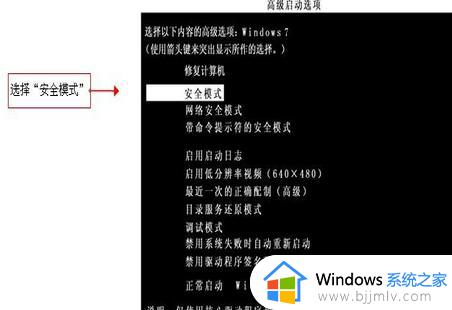
二、1.拆开主机机箱
2.找到主板上的电池纽扣
3.释放电池上的静电
4.安上电池,重新启动电脑

三、1.打开机箱,找到内存条将其取下
2.干净的眼镜布擦拭内存条金属接触板,将上面的灰尘擦掉
3.内存条安装到原来的位置之后启动电脑

四、检查显示卡与显示器信号线接触是否良好,可以拔下插头检查一下

五、打开机箱检查显卡是否与主板插槽是否接触良好
使用时间太长而积尘太多,以至造成接触不良

六、检查主板的总线频率、系统频率、DIMM跳线是否正确

上述就是小编给大家带来的修复电脑的主机开不了机方法了,如果有不了解的用户就可以按照小编的方法来进行操作了,相信是可以帮助到一些新用户的。
怎么修复电脑的主机开不了机 电脑的主机开不了机怎么解决相关教程
- 怎么修复电脑的主机开不了机 如何修复无法开机的电脑
- 主机开机键一直闪烁开不了机怎么办 电脑主机开机键一直闪烁开不了机处理方法
- 主机开机风扇转一下就停,然后又转开不了机修复方法
- 电脑主机开机键没反应怎么办 电脑主机开机键没有反应修复方法
- 主机亮了键盘鼠标显示器不亮怎么办 主机开了键盘灯不亮屏幕不亮修复方法
- 电脑扣电池后电脑启动不了怎么回事 电脑主板电池扣下来再开机进不了系统了如何解决
- 电脑为什么开不了机 电脑开不了机按了没反应如何解决
- 电脑开机主机不亮灯没反应怎么办 电脑机箱不亮启动不起来修复方法
- 电脑重启后开不了机怎么办 电脑重启后无法开机修复方法
- 电脑出现disk error开不了机怎么办 电脑开机显示disk error开不了机修复方法
- 惠普新电脑只有c盘没有d盘怎么办 惠普电脑只有一个C盘,如何分D盘
- 惠普电脑无法启动windows怎么办?惠普电脑无法启动系统如何 处理
- host在哪个文件夹里面 电脑hosts文件夹位置介绍
- word目录怎么生成 word目录自动生成步骤
- 惠普键盘win键怎么解锁 惠普键盘win键锁了按什么解锁
- 火绒驱动版本不匹配重启没用怎么办 火绒驱动版本不匹配重启依旧不匹配如何处理
热门推荐
电脑教程推荐
win10系统推荐